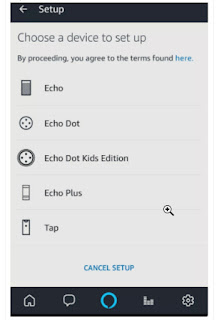TipsSolusi.com - Di artikel sebelumnya, saya sudah memberikan satu buah tips tentang Cara Mudah Merekam Layar Laptop. Nah, kali ini saya akan memberikan tips tentang Cara Mudah Merekam Layar Android tanpa Root.
Senin, 26 April 2021
6 Tips Merawat Power Bank supaya Awet
TipsSolusi.com - Tips merawat power bank supaya awet sebaiknya dikatehui oleh pengguna gadget. Sebab, sama halnya dengan alat elektronik lainnya, power bank juga rentan cepat rusak apabila tidak dirawat dengan benar. Apalagi power bank merupakan perangkat yang penting untuk menopang daya smartphone.
Tanpa power bank, pengguna smartphone jadi harus mencari sumber daya bila ponsel miliknya lowbat di tengah aktivitas. Oleh karena itu, perawatan power bank tak boleh asal-asalan dan sebaiknya memahami cara merawat power bank supaya awet.
Cara merawat power bank supaya awet
Pastinya kamu tidak mau kan power bank yang kamu beli dengan harga yang mahal cuma bisa dipakai beberapa kali saja karena rusak? Mulai dari cara pengisiannya, lakukan 5 cara ini agar power bank kamu tidak cepat rusak.
1. Perhatikan cara pengisian
Cara pengisian juga dapat mempengaruhi umur power bank kamu. Supaya lebih awet, usahakan untuk mengisi power bank sampai benar-benar penuh agar bisa bekerja secara optimal. Selain itu, sebaiknya kamu men-charge power bank saat dayanya sudah hampir habis, misalnya di bawah 15%.
Hindari pengisian daya power bank yang terlalu sering, apalagi saat masih terdapat banyak daya di dalamnya, sebab hal tersebut akan menurunkan kinerja dan memperpendek umur power bank. Pengisian daya yang over charging pun tidak baik untuk power bank kamu.
Selalu perhatikan LED indikator yang ditampilkan pada power bank. Jika kamu suka men-charge power bank saat ditinggal tidur, sebaiknya beli adapter listrik yang dilengkapi timer untuk menghindari over charging.
2. Hindari suhu yang terlalu panas dan dingin
Meletakkan power bank di dekat alat elektronik lain juga ternyata tidak baik untuk power bank kamu. Hal tersebut sebab dapat menimbulkan medan magnetik yang bertabrakan. Contoh yang harus kamu hindari yaitu seperti televisi dan kulkas. Cara merawat power bank supaya awet ini terbilang sepele namun cukup berpengaruh.
Bila power bank diletakkan berdekatan dengan televisi ataupun kulkas, maka gelombang magnetik yang dihasilkan oleh keduanya akan saling bertabrakan sehingga menyebabkan kerusakan pada keduanya jika terjadi secara terus-menerus dan dalam waktu yang cukup lama. Kerusakan ini dapat berupa menurunkan dan meruskan kinerja power bank kamu.
4. Jangan sampai terjatuh dan terbentur
5. Tidak menggunakan handphone yang sedang diisi dengan power bank
Minggu, 25 April 2021
Cara Mudah Menghubungkan Beberapa Speaker Bluetooth ke Satu Perangkat Android atau Lainnya
TipsSolusi.com - Kami sudah lama dapat mengirim audio dari sumber ke speaker Bluetooth, tetapi mengirim suara ke beberapa speaker adalah lain dari yang lain. Nah sekarang hal itu menjadi kenyataan berkat berbagai aplikasi seperti AmpMe, Bose Connect, dan beberapa dari Ultimate Ears, serta Bluetooth 5, yang memungkinkan Anda mengirim audio ke dua perangkat sekaligus.
Dengan menjamurnya speaker pintar, seperti Amazon Echo dan Google Home, kami memiliki lebih banyak perangkat Bluetooth di rumah kami daripada sebelumnya. Berikut cara mengalirkan audio ke beberapa speaker Bluetooth dari Android Anda, Amazon Echo, atau Google Home.
Orang yang membuat grup mengontrol musik, tetapi pengguna lain dapat mengirim permintaan lagu melalui fitur obrolan aplikasi. Tuan rumah juga dapat mengaktifkan fitur Tamu sebagai DJ yang memungkinkan peserta lain menambahkan lagu ke antrean.
Hubungkan Beberapa Speaker Bluetooth Menggunakan AmpMe
Ada beberapa aplikasi yang dapat Anda gunakan untuk menghubungkan beberapa perangkat Bluetooth termasuk aplikasi AmpMe, Bose Connect, dan Ultimate Ears yang memiliki mode PartyUp. AmpMe adalah yang paling serbaguna, karena tidak spesifik-merek, sementara aplikasi Bose dan Ultimate Ears memerlukan speaker Bluetooth masing-masing perusahaan.
AmpMe adalah aplikasi yang dapat mensinkronisasi smartphone dan speaker Bluetooth bersama-sama untuk mengalirkan audio dari SoundCloud, Spotify, YouTube, atau perpustakaan media Anda sendiri. Pengguna dapat membuat atau bergabung dengan pihak di salah satu platform ini, dan melakukan sinkronisasi dengan perangkat yang tidak terbatas.
Setelah Anda mengunduh aplikasi, Anda harus menautkannya ke akun Facebook atau Google Anda, kemudian Anda akan melihat apakah ada kontak Anda di AmpMe, atau Anda dapat mengaktifkan layanan lokasi dan menemukan pihak di dekat Anda.
Untuk memulai pesta:
- Ketuk Plus (+) di kanan bawah.
- Pilih layanan (Spotify, YouTube, dll.), Lalu ketuk hubungkan.
- Masuk ke akun Anda dan pilih atau buat daftar putar.
Hubungkan Beberapa Perangkat Bluetooth Menggunakan Aplikasi Perusahaan Audio
Dengan aplikasi Bose Connect dan Ultimate Ears, Anda dapat memasangkan smartphone dengan dua speaker masing-masing, tetapi hanya pada model tertentu. Bose Connect berfungsi dengan speaker Bose dan headphone, dan fitur Mode Pesta memungkinkan Anda mengalirkan audio ke dua headphone atau dua speaker sekaligus. Perangkat Google Play dan App Store yang kompatibel dengan daftar aplikasi.
Jika Anda memiliki Samsung Galaxy S8, S +, atau model yang lebih baru, Anda dapat memanfaatkan Bluetooth Dual Audio perusahaan, yang berfungsi dengan sebagian besar pengeras suara dan headphone Bluetooth; Bluetooth 5 tidak diperlukan.
Untuk mengaktifkan fitur ini:
- Buka Pengaturan> Koneksi> Bluetooth.
- Ketuk ikon menu di kanan atas.
- Pilih Dual Audio dan alihkan tombol ke aktif.
- Untuk menggunakan Dual Audio, pasangkan ponsel Anda dengan dua speaker, dua headphone, atau satu dari masing-masing, dan audio akan dialirkan ke keduanya.
- Jika Anda mencoba menambahkan yang ketiga, perangkat pasangan pertama akan di-boot.
Hubungkan Beberapa Speaker Bluetooth Menggunakan Amazon Echo dan Google Home
Speaker pintar lainnya, termasuk Amazon Echo dan Google Home, juga dapat terhubung ke beberapa speaker Bluetooth.
Amazon Echo
Amazon Echo dapat terhubung ke satu pembicara Bluetooth dalam satu waktu; Amazon memiliki daftar speaker Bluetooth yang bersertifikat untuk bekerja dengan Echo.
Untuk melakukannya dengan Echo dengan layar, seperti Echo Show atau Echo Dot:
- Katakan "buka pengaturan", atau geser ke bawah dari bagian atas layar Echo.
- Pilih Pengaturan> Bluetooth.
- Selanjutnya, Anda akan melihat daftar perangkat yang tersedia.
- Pilih pembicara Anda dan ikuti petunjuk di layar.
- Alexa kemudian memberitahu Anda jika koneksi berhasil.
Jika Echo Anda tidak memiliki layar, Anda dapat menggunakan aplikasi Alexa.
- Dari menu, ketuk Alexa Devices, lalu pilih perangkat Echo Anda.
- Ketuk Perangkat Bluetooth> Pasangkan Perangkat Baru.
- Daftar perangkat yang tersedia akan muncul di aplikasi Alexa; ketuk yang Anda inginkan, dan Anda sudah siap.
Google Home
Perangkat Google Home dapat terhubung dengan speaker Home lainnya serta speaker Bluetooth dari perusahaan lain. Anda hanya dapat menautkan satu speaker Bluetooth dalam satu waktu, tetapi jika Anda memiliki beberapa perangkat Google Home, Anda dapat mencapai audio multi-ruangan.
Untuk menghubungkan pembicara Bluetooth ke Google Home Anda:
- Buka aplikasi Google Home dan ketuk ikon Perangkat di sudut kanan atas.
- Pilih speaker Home yang ingin Anda sambungkan.
- Ketuk Pengaturan> Pengeras suara musik default, lalu pilih pengeras suara Bluetooth Anda.
Untuk Perangkat Terbaru Bluetooth 5
Untuk smartphone, perangkat Bluetooth 5 pertama yang kompatibel adalah Samsung Galaxy S8 dan S8 Plus, iPhone 8, 8 Plus, dan iPhone X, dan LG V30. Galaxy S9 dan S9 + mengikuti, sehingga Anda dapat berharap untuk melihat ini termasuk dalam banyak smartphone andalan.
Ada beberapa earphone Bluetooth 5 di pasaran, termasuk Anker Zolo Liberty + yang dibiayai Kickstarter. Speaker Bluetooth 5 juga ada di cakrawala, tetapi perusahaan audio cenderung menunggu perangkat yang lebih kompatibel untuk keluar. Kami berharap untuk melihat beberapa pengumuman menjelang musim belanja liburan 2018, dan di pameran dagang pada awal 2019.
Sabtu, 24 April 2021
Tips Mudah Menjadikan Smartphone Android Sebagai Modem
TipsSolusi.com – Cara Menjadikan Smartphone Android Sebagai Modem. Ketika asyik berselancar di Internet, namun tiba-tiba kuota modem kamu habis. Kemudian ingin membeli kuota tambahan namun sudah terlalu malam untuk keluar rumah. Kemudian kamu berpikir untuk mengaktifkan hotspot namun lupa kalau kamu tidak mempunyai WIFI receiver pada PC kamu.
Nah mungkin salah satu alternatif untuk kamu adalah dengan menjadikan smartphone android sebagai modem itu sendiri.
Nah pada artikel ini kita akan membahas bagaimana cara menggunakan smartphone Android untuk dijadikan sebagai modem untuk mengakses internet.
Cara Menggunakan Smartphone Android Sebagai Modem
Sebenarnya terdapat dua cara agar kamu dapat menggunakan smartphone kamu sebagai modem.
Cara pertama yaitu dengan mengaktifkan jaringan hotspot dan yang kedua dengan menggunakan bantuan kabel USB.
1. Menggunakan Kabel Data
Sebelum kamu melakukan cara ini sebaiknya perhatikan bahwa kamu memiliki paket data dan kemudian menginstall driver smartphone pada komputer terlebih dahulu. Pastikan driver kamu sesuai dengan tipe smartphone yang kamu miliki.
- Pertama hubungkan smartphone pada komputer dengan menggunakan kabel data USB
- Buka Settings > Wireless and Networks > Tethering dan Portable Hotspot kemudian aktifkan USB Tethering
- Kemudian tunggu hingga aktif dan muncul tulisan Tethered pada smartphone kamu
Dengan melakukan langkah tersebut kamu sudah berhasil untuk menyambungkan smartphone sebagai akses internet utama pada smartphone kamu.
Nah untuk mengecek apakah smartphone kamu sudah terhubung, kamu bisa mengeceknya pada icon network pc yang berapa pada bawah pojok kanan bawah.
2. Menggunakan WiFi Hotspot
Semua perangkat Android umumnya dilengkapi dengan fitur Personal Hotspot yang dapat dimanfaatkan sebagai modem wifi untuk berbagi pada perangkat lain.
- Pastikan Komputer kamu sudah dilengkapi dengan WiFi Receiver
- Kemudian buka Settings > Wireless and Networks > Personal Hotspot atau Portable Hotspot
- Nah jika pertama kali dinyalakan biasanya kamu akan diminta untuk memasukan password WPA2 PSK. Kemudian isi sesuai dengan yang kamu mau dan save.
- Selanjutnya silahkan cek pada komputer apakah jaringan tersebut sudah tersedia. Jika sudah maka hubungkan wifi seperti biasanya
- Selamat kamu sudah bisa menggunakan smartphone sebagai modem Wifi
Nah itu lah dua cara untuk menjadikan smartphone sebagai modem, dengan adanya artikel ini semoga dapat bermanfaat bagi kamu yang membutuhkan, Selamat mencoba dan semoga berhasil.
Kategori ANDROID, SMARTPHONE
Tag android jadi modem pc, cara menggunakan smartphone jadi modem, cara menjadikan smartphone jadi modem, cara merubah smartphone jadi modem, cara smartphone jadi modem pc, smartphone jadi modem komputer, smartphone jadi modem pc, smartphone jadi modem wifi
Cara Agar Suara Headphone Semakin Nendang Tanpa Akses Root
TipsSolusi.com - Musik adalah bahasa universal yang dikenal secara luas oleh semua orang. Tanpa musik, sudah dipastikan dunia ini akan hampa jika tidak adanya musik. Seiring dengan majunya teknologi, musik pun jadi bisa dinikmati kapan pun dan dimana pun melalui gadget, khususnya smartphone.
Cara Streaming Video di Youtube Walaupun Kuota Terbatas
TipsSolusi.com - Streaming video di Youtube memang menjadi hiburan yang sangat menyenangkan. Ditambah lagi dengan kehadiran jaringan 4G LTE yang sudah dapat dinikmati oleh semua orang dengan layanan internet yang super cepat, sehingga membuat aktivitas streaming video semakin cepat dan tidak ada buffering.
7 Tips Memperbaiki Hotspot iPhone Tidak Bekerja
TipsSolusi.com - Hotspot iPhone Anda tidak berfungsi? Kamu tidak sendiri. Sayangnya, masalah jaringan adalah masalah umum di dunia penambatan smartphone.
Jika iPhone Anda gagal mengaktifkan hotspot pribadi Anda, hotspot iPhone Anda tidak dapat ditemukan, atau Anda menghadapi masalah hotspot lainnya. Kami akan melihat cara memperbaiki penambatan iPhone.
1. Pastikan Penambatan Diaktifkan
Kedengarannya jelas, tetapi apakah Anda yakin bahwa Anda telah mengaktifkan penambatan di pengaturan iPhone Anda? Bahkan jika sebelumnya diaktifkan, Anda mungkin telah menonaktifkannya secara tidak sengaja melalui Pusat Kontrol, atau mungkin pembaruan iOS mematikannya tanpa sepengetahuan Anda. Jika tidak dinyalakan, hotspot iPhone Anda tidak akan ditemukan.
Untuk memeriksa apakah hotspot pribadi Anda diaktifkan, buka Settings > Cellular > Personal Hotspot dan pastikan sakelar berada di posisi Nyala. Anda akan melihat pesan di bawahnya yang bertuliskan Now Discoverable, bersama dengan nama jaringan hotspot Anda. Jika tidak diaktifkan, pastikan Anda tahu cara menggunakan fitur hotspot juga.
(Catatan: Nama hotspot persis mencerminkan nama perangkat Anda. Untuk mengubah nama, Anda harus menuju ke Settings > General > About > Name.)
Saat Anda berada dalam pengaturan hotspot, ada baiknya Anda memastikan bahwa kata sandi hotspot Anda benar. Anda dapat mengubah kata sandi hotspot dengan mengetuk Kata Sandi Wi-Fi.
2. Jika Pengaturan Penambatan Tidak Tersedia
Untuk alasan yang tidak selalu sepenuhnya jelas, beberapa operator menonaktifkan penambatan pada perangkat mereka. Masalahnya paling umum pada perangkat terkunci yang Anda beli langsung melalui toko operator, tetapi itu bisa terjadi pada ponsel dan tablet yang tidak terkunci.
Masalah ini memanifestasikan dirinya dalam sejumlah cara. Anda mungkin menemukan bahwa opsi tethering sepenuhnya berwarna abu-abu di menu Pengaturan, atau Anda mungkin melihat pesan di layar yang bertuliskan Untuk mengaktifkan hotspot pribadi pada akun ini, hubungi [operator]. Seringkali, akan ada roda berputar di sampingnya.
Terkadang, pencarian cepat pada FAQ operator Anda akan menyelesaikan masalah. Solusinya mungkin sesederhana mengirim SMS ke operator Anda untuk mengaktifkan pengaturan.
Data APN yang hilang juga bisa menjadi penyebabnya. Jika Anda tahu kode, Anda dapat menambahkannya dengan masuk ke Settings > Cellular > Cellular Data Options > Cellular Network > APN Settings.
Namun, pada beberapa kesempatan, operator mungkin secara permanen menonaktifkan opsi pada akun Anda. Untuk informasi lebih lanjut, Anda harus menghubungi tim dukungan operator Anda dan menyampaikan masalahnya.
3.Daya Siklus Perangkat Anda
Itu selalu layak mengikuti saran lama mematikan dan menghidupkan perangkat Anda lagi jika hotspot iPhone Anda tidak berfungsi. Untuk solusi yang lebih cepat, Anda dapat mencoba menyalakan mode pesawat saja. Aktifkan, tunggu 10 detik, lalu nonaktifkan lagi.
Anda juga harus mencoba menghidupkan daya perangkat yang sedang Anda coba sambungkan ke hotspot iPhone Anda. Ingat, masalahnya mungkin dengan perangkat lain, bukan dengan iPhone Anda.
4. Coba Metode Koneksi Lain
Sebagian besar orang beranggapan bahwa untuk menggunakan hotspot pribadi, Anda perlu menggunakan koneksi Wi-Fi. Itu tidak benar. Anda juga dapat menggunakan Bluetooth atau bahkan kabel USB yang dapat dipercaya untuk melakukan koneksi.
Dengan mencoba metode koneksi hotspot alternatif, Anda dapat mengesampingkan (atau membuat!) Masalah dengan perangkat keras Wi-Fi ponsel Anda. Untuk menggunakan metode koneksi yang berbeda, Anda masih harus mengaktifkan hotspot pribadi Anda di Settings > Cellular > Personal Hotspot.
Jika Anda mencoba menggunakan Bluetooth, Anda harus memasangkan iPhone Anda dengan komputer atau perangkat seluler yang Anda coba bagikan hotspot dengannya. Pada iPhone, itu berarti Anda harus pergi ke Settings > Bluetooth dan ketuk nama perangkat yang dimaksud.
Proses pada perangkat Anda yang lain akan spesifik untuk sistem operasi. Lihat manual, atau lihat panduan kami tentang menghubungkan perangkat seluler Anda ke PC dengan Bluetooth untuk panduan lebih lanjut. Jika ini adalah pertama kalinya Anda menghubungkan perangkat lain, Anda mungkin harus melalui proses verifikasi PIN.
Menggunakan kabel USB untuk menghubungkan ke hotspot sama mudahnya dengan menghubungkan ponsel Anda ke komputer dan memilih hotspot dari daftar jaringan yang tersedia. USB juga diuntungkan dengan jenis koneksi tercepat. Jika kecepatan penting bagi Anda, ini adalah solusi terbaik.
5. Reset Pengaturan Jaringan
iOS menawarkan cara bawaan untuk menghapus data pengguna dan mengembalikan pengaturan ke default pabrik. Namun, Anda juga dapat mengambil pendekatan yang lebih terperinci dengan hanya menghapus jenis data tertentu.
Jika hotspot pribadi iPhone Anda tidak berfungsi, Anda hanya perlu menghapus pengaturan jaringan. Untuk melakukannya, buka Settings > General > Reset > Reset Network Settings. Anda harus memasukkan kode sandi sebelum telepon memungkinkan Anda melanjutkan.
Proses reset akan menghapus semua pengaturan Wi-Fi dan operator Anda dan menghapus nama iPhone kustom Anda. Ini akan memberi Anda papan tulis kosong untuk memastikan tidak ada pengaturan jaringan yang salah yang menyebabkan masalah hotspot.
6. Keluar dari iCloud
Beberapa orang juga mengklaim bahwa keluar dari akun iCloud Anda dapat menyelesaikan hotspot pribadi yang tidak berfungsi. Tidak jelas mengapa melakukan hal itu akan memperbaiki masalah jaringan, tetapi layak dicoba jika tidak ada lagi yang menyelesaikannya.
Untuk keluar dari akun iCloud Anda, buka Settings > [Username] > Sign Out. Pastikan Anda masuk kembali ke akun Anda untuk mengaktifkan kembali layanan.
7. Atur Ulang iPhone Anda
Solusi terakhir adalah menghapus sistem operasi bersama dengan semua data pengguna Anda dan mengatur ulang seluruh iPhone.
Anda dapat pergi ke Settings > General > Reset > Erase All Content and Settings untuk memulai proses. Atau, Anda juga dapat mencapai hasil yang sama dengan menggunakan iTunes. Buka aplikasi di komputer Anda dan navigasikan ke [iPhone name] > Summary > Restore iPhone. Pastikan Anda telah mencadangkan iPhone Anda sebelum melakukan ini sehingga Anda tidak kehilangan apa pun. Lihat panduan kami cara backup iPhone atau iPad.